Heim >System-Tutorial >Windows-Serie >So lösen Sie das Problem des unscharfen Bildschirms beim Aufwachen aus dem Standby-Modus unter Win10
So lösen Sie das Problem des unscharfen Bildschirms beim Aufwachen aus dem Standby-Modus unter Win10
- PHPznach vorne
- 2023-12-31 17:01:331407Durchsuche
Wenn das Win10-System verwendet wird, kommt es manchmal zu BUG-Ausnahmen, insbesondere wird der Bildschirm beim Aufwachen aus dem Standby-Modus unscharf. Wie kann man dieses Problem lösen? Schauen Sie sich das detaillierte Lösungs-Tutorial an Beheben Sie die Bildschirmunschärfe beim Aufwachen aus dem Standby-Modus in Win10. Gehen Sie wie folgt vor:
1 Starten Sie zuerst den Computer neu und öffnen Sie die Computerschnittstelle normal. Dieses Problem wird fast immer durch den Grafikkartentreiber verursacht.
2. Verwenden Sie dann den Treiberassistenten oder Driver Life, um den Grafikkartentreiber zu scannen und zu erkennen. Führen Sie dann ein Downgrade des Grafikkartentreibers durch und installieren Sie ihn als stabile Version des Treibers der öffentlichen Version.
3. Oder gehen Sie zur offiziellen Website von Microsoft, laden Sie den Win10-Treiber herunter und installieren Sie ihn.
4. Deaktivieren Sie dann vorübergehend die Schnellstartoption und suchen Sie im Startmenü nach „Einstellungen“.
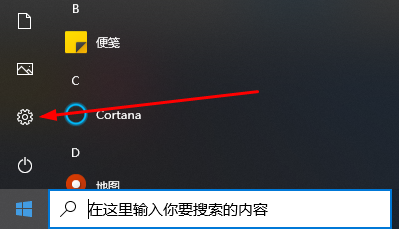 5. Wählen Sie „System“, um einzutreten.
5. Wählen Sie „System“, um einzutreten.
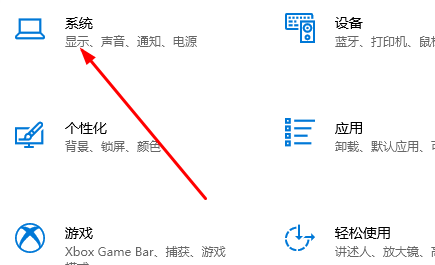 6. Suchen Sie in der Benutzeroberfläche „Energie und Ruhezustand“ nach „Andere Energieeinstellungen“ und geben Sie sie ein.
6. Suchen Sie in der Benutzeroberfläche „Energie und Ruhezustand“ nach „Andere Energieeinstellungen“ und geben Sie sie ein.
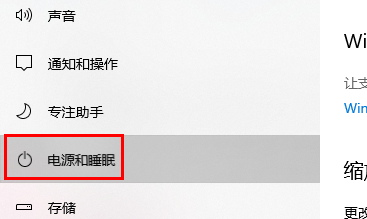
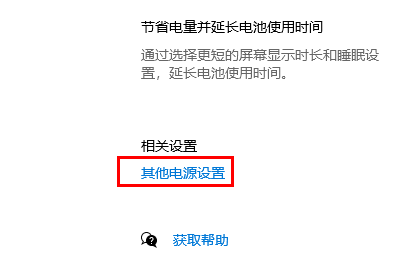 7. Nachdem Sie die Energieeinstellungen eingegeben haben, suchen Sie in der linken Spalte nach „Wählen Sie, was der Netzschalter tun soll“.
7. Nachdem Sie die Energieeinstellungen eingegeben haben, suchen Sie in der linken Spalte nach „Wählen Sie, was der Netzschalter tun soll“.
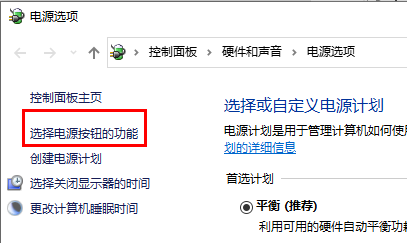 8. Klicken Sie dann oben auf „Derzeit nicht verfügbare Einstellungen ändern“.
8. Klicken Sie dann oben auf „Derzeit nicht verfügbare Einstellungen ändern“.
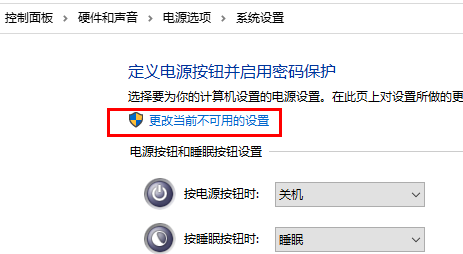 9. Deaktivieren Sie die Option „Schnellstart starten“ und klicken Sie dann unten auf „Änderungen speichern“.
9. Deaktivieren Sie die Option „Schnellstart starten“ und klicken Sie dann unten auf „Änderungen speichern“.
Das obige ist der detaillierte Inhalt vonSo lösen Sie das Problem des unscharfen Bildschirms beim Aufwachen aus dem Standby-Modus unter Win10. Für weitere Informationen folgen Sie bitte anderen verwandten Artikeln auf der PHP chinesischen Website!
In Verbindung stehende Artikel
Mehr sehen- So lösen Sie das Problem, dass sich der Windows 7-Desktop um 90 Grad dreht
- So beenden Sie einen laufenden Prozess in Win7 zwangsweise
- Heute veröffentlichte Vorschauversion von Win11 Build 25336.1010: Wird hauptsächlich zum Testen von Betriebs- und Wartungspipelines verwendet
- Win11 Beta-Vorschau Build 22621.1610/22624.1610 heute veröffentlicht (einschließlich Update KB5025299)
- Die Fingerabdruckerkennung kann auf ASUS-Computern nicht verwendet werden. Tipps zum Hinzufügen von Fingerabdrücken zu ASUS-Computern

